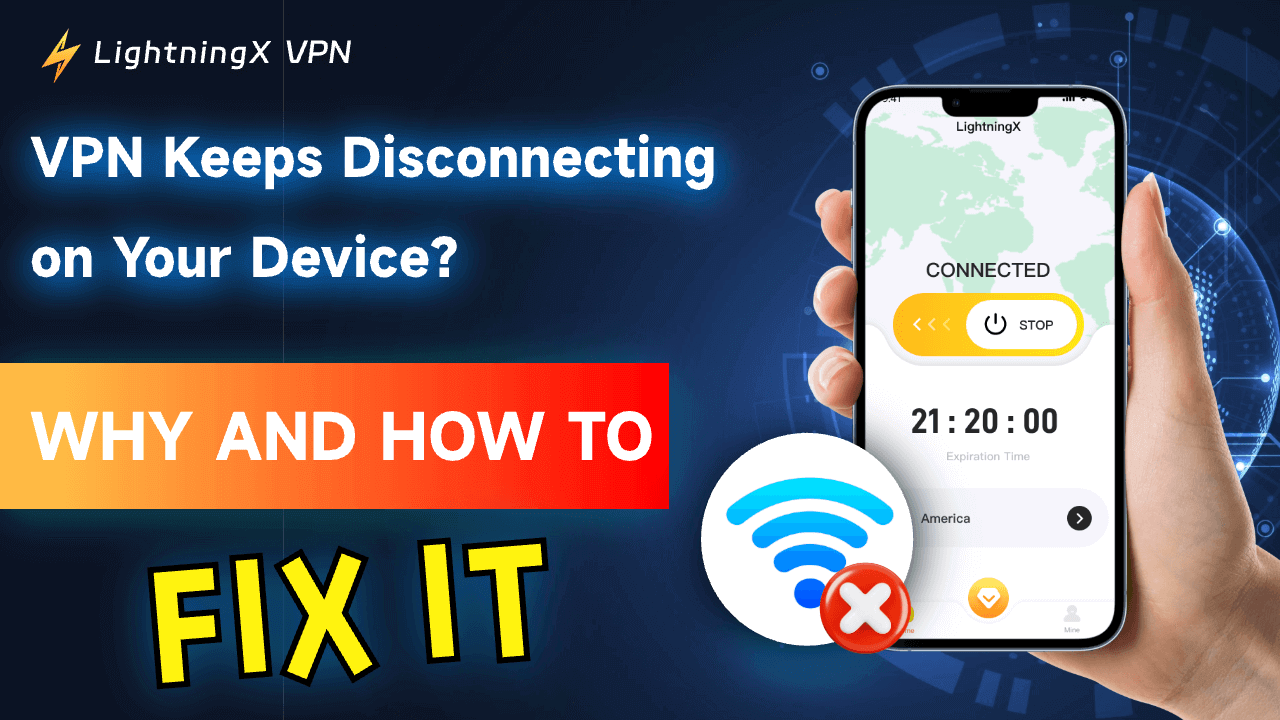デバイスでVPNを使用しているが、VPNが勝手に切れる場合、以下の一般的な原因と可能な解決策を確認してください。
なぜVPNが勝手に切れるのか?
デバイスでVPNが勝手に切れる再接続される場合、以下の原因が考えられます。
- 不安定または遅いインターネット接続。
- ローカルのインターネットが接続されていない。
- VPNソフトウェアのバージョンが古い。
- VPNアカウントがデバイスの制限に達している。
- 使用しているVPNサーバーが過密状態。
- VPNサーバーの遅延が非常に高い。
- VPNサーバーの場所の距離が遠すぎます。
- デバイスのVPN設定が正しくない。
- ウイルス対策ソフトウェアなどの他のソフトウェアの干渉。
VPNが勝手に切れる問題を解決する – 8のヒント
1. インターネット接続を確認する
まず、インターネット接続を確認し、良好で安定した接続状態であることを確認してください。
VPNを切断し、インターネットを使用してオンラインサイトを閲覧し、問題がないか確認できます。Speedtest.netなどのオンラインツールを使用して、インターネットの速度と安定性を確認することもできます。
それでも改善しない場合は、デバイスをルーターに近づけてインターネット接続強度を確認してください。接続が弱いとVPNが頻繁に切断・再接続を繰り返す原因となります。
必要に応じてモデムとルーターを再起動しネットワーク接続をリセットするか、有線接続に切り替えてください。有線イーサネット接続は一般的にWi-Fi接続より安定性と速度に優れており、VPNの切断頻度低減に効果的です。
2. 別のVPNサーバーに切り替える
VPNが接続できない場合、VPNノードが過密状態であるか、高い遅延がある可能性があります。別の高速VPNサーバーに切り替え、物理的な場所に近いサーバーを選択してください。
3. VPNを最新バージョンに更新する
VPNソフトウェアが古い場合、接続の問題が発生する可能性があります。VPNアプリケーションを最新バージョンに更新してください。定期的な更新は、VPNソフトウェアのバグを修正し、安定性を向上させることができます。
一般的には、VPNのアカウントまたは設定画面に移動し、「更新を確認」オプションを探して、VPNソフトウェアの更新を確認できます。あるいは、VPNプロバイダーのウェブサイトにアクセスして最新バージョンをダウンロードし、インストールすることもできます。
4. 別のVPNプロバイダーに切り替える
VPNクライアントがまだ勝手に切れる場合、別のVPNプロバイダーに切り替えることを検討してください。
LightningX VPNは、非常に高速で安定し、安全なVPNです。世界中で2000以上の高速VPNサーバーを提供しており、70か国以上をカバーしています。いくつかの無料サーバーを提供しています。
このVPNを使用すると、YouTube、Instagram、Facebook、Twitter、TikTok、ChatGPT、Netflix、Disney+、Hulu、HBOなどに簡単にアクセスできます。
実際のIPアドレスを隠し、デバイスに新しい仮想IPアドレスを割り当てて、オンラインで匿名性を保つことができます。
LightningX VPNは、Windows、macOS、Android、iOS、TV、Linux、Chrome、Firefox、Edgeと互換性があります。さまざまなプランを提供しており、異なる人々のニーズに対応しています。

5. VPNソフトウェアをアンインストールして再インストールする
デバイスでVPNが頻繁に切断される場合、VPNをデバイスからアンインストールして再インストールしてみてください。
PCでVPNソフトウェアをアンインストールする:
- Windows + Rを押して、「appwiz.cpl」と入力し、Enterキーを押します。
- VPNソフトウェアを見つけて右クリックします。
- アンインストールを選択して、PCから削除します。
MacでVPNプログラムをアンインストールする:
- MacでFinderを開きます。
- サイドバーのアプリケーションフォルダをダブルクリックします。
- VPNアプリケーションを見つけてごみ箱にドラッグします。
- ごみ箱アイコンを右クリックして、「ごみ箱を空にする」を選択してVPNを削除します。
iPhoneまたはiPadでVPNアプリをアンインストールする:
- VPNアプリのアイコンをタップして長押しし、アイコンが揺れ始めるまで待ちます。
- 「X」または「-」アイコンをタップし、「削除」をタップします。
AndroidでVPNアプリを削除する:
- Android画面でVPNアイコンを長押しし、「アンインストール」を選択します。
VPNをアンインストールした後、デバイスに最新バージョンをダウンロードしてインストールできます。
6. ファイアウォールまたはウイルス対策ソフトウェアの干渉を修正する
ファイアウォールとウイルス対策設定を確認して、VPNがブロックされていないことを確認してください。必要に応じて、ウイルス対策ソフトウェアを一時的に無効にして、VPNが正常に動作するかどうかを確認できます。
関連記事:VPNが動作しない問題を修正 (Windows 10/11 PC、Mac、Android、iPhone)
7. VPNアカウントがデバイスの制限に達しているか確認する
VPNアカウントが複数のデバイスでのログインをサポートしている場合、アカウントがデバイスの制限に達しているかどうかを確認してください。そうであれば、別のアカウントに切り替える必要があるかもしれません。
8. VPNプロバイダーのサポートチームに連絡する
VPNが勝手に切れる問題がある場合、VPNプロバイダーのサポートチームに連絡すると、個別のトラブルシューティング手順を提供してくれます。
結論
この記事では、Windows 10/11、Mac、Android、iPhoneでVPNが勝手に切れる問題を解決するための8つの可能な解決策を提供します。これで安定して速いVPN接続が得られることを願っています。